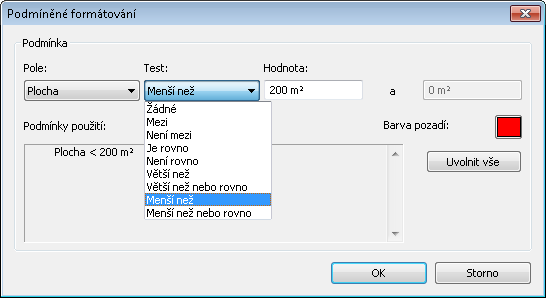Podmínkové formátování ve výkazech lze využít k vizuální identifikaci parametrů, které splňují nebo nesplňují standardy návrhu.
Je třeba možné nastavit podmínku tak, aby udávala, že plocha nedosahuje stanovené minimální velikosti plochy.

V aplikaci Revit MEP můžete stanovit podmínku pro určení, zda je do každé místnosti v modelu dodáváno správné množství vzduchu.
- V Prohlížeči projektu vyberte příslušný název výkazu.
- Na paletě Vlastnosti klikněte v části Formátování na možnost Upravit.
- V části Pole vyberte pole, které chcete zformátovat.
Poznámka: Ujistěte se, že jste v tomto dialogu vybrali pole k zformátování. Při výběru nového pole v dialogu Podmíněné formátování neurčujete novou podmínku, ale přidáváte další podmínku k poli, které jste vybrali v kroku 3.
- Klikněte na položku Podmíněný formát.
Otevře se dialog Podmíněné formátování.
- V části Pole se zobrazí pole, které jste vybrali v kroku 3.
Rozevírací seznam Pole obsahuje seznam polí, které jsou ve výkazu.
- U položky Test klikněte na rozevírací seznam, abyste vybrali pravidlo formátování.
- Určete podmíněné hodnoty.
Pro každou podmínku kromě podmínek Mezi a Ne mezi se hodnotová pole zobrazí jako jednoduchá pole.
- U položky Barva pozadí klikněte na vzorník barev.
Zobrazí se dialog Výběr barvy.
- Určete barvu pozadí pro buňku a klikněte na tlačítko OK.
- Chcete-li volitelně použít další podmínky u pole stanoveného v kroku 3, vyberte rozevírací seznam Pole. Poté vyberte příslušné pravidlo u položky Test. Tato nová podmínka se použije u pole (řádku).
V části Podmínky použití jsou zobrazeny stanovené podmínky. Jestliže chcete začít znova a přidat nové podmínky, vymažte stanovené podmínky stisknutím tlačítka Zrušit vše.
Ve výkazu se při splnění podmínek zobrazí u ovlivněných buněk barevné pozadí.
Poznámka: U výkresů je nutné na
kartě Formátování dialogu Vlastnosti výkazu vybrat možnost Zobrazit podmíněné formátování na výkresech. Tím bude na výkresy v projektu použito podmíněné formátování a tisk bude probíhat odpovídajícím způsobem.
 Revit MEP
Revit MEP Revit MEP
Revit MEP